Petunjuk Pengguna Apple Watch
- Selamat Datang
- Apa yang baru
-
- App di Apple Watch
- Membuka app
- Mengetahui waktu
- Ikon status
- Melihat dan merespons pemberitahuan
- Membisukan pemberitahuan dengan cepat menggunakan gerakan
- Mengheningkan pemberitahuan untuk jangka waktu lama
- Melihat widget di Smart Stack
- Menggunakan ketuk dua kali untuk tindakan umum
- Menggunakan tombol Tindakan
- Memasukkan teks
- Berlari dengan Apple Watch
-
- Alarm
- Buku Audio
- Oksigen Darah
- Kalkulator
- Kalender
- Remote Kamera
- EKG
- Pengobatan
- Memoji
- Pengenalan Musik
- News
- Sedang Diputar
- Remote
- Pintasan
- Sirene
- Saham
- Stopwatch
- Gelombang
- Timer
- Menggunakan app Kiat
- Terjemahkan
- Tanda Vital
- Memo Suara
- Walkie-Talkie
- Jam Dunia
-
- Informasi penting mengenai keselamatan
- Informasi penting mengenai penanganan
- Modifikasi tidak sah watchOS
- Informasi perawatan tali
- Pernyataan kepatuhan FCC
- Pernyataan kepatuhan ISED Kanada
- Informasi Ultra Wideband
- Informasi Laser Kelas 1
- Informasi mengenai pembuangan dan pendaurulangan
- Apple dan lingkungan
- Hak cipta dan merek dagang
Melihat Zona Detak Jantung di Apple Watch
Anda dapat mempelajari tingkat intensitas olahraga fokus jantung Anda dengan melihat informasi Zona Detak Jantung di Apple Watch Anda. Zona Detak Jantung adalah persentase detak jantung maksimum dan secara otomatis dihitung dan disesuaikan menggunakan data kesehatan Anda. Di Apple Watch, Zona Detak Jantung ditampilkan dalam lima segmen—perkiraan tingkat upaya yang berkisar dari mudah ke sulit. Dengan mengawasi Zona Detak Jantung, Anda dapat membuat olahraga Anda lebih efisien dan menantang diri Anda untuk meningkatkan kebugaran.
Catatan: Zona Detak Jantung dihitung hanya jika Anda telah memasukkan tanggal lahir Anda di app Kesehatan di iPhone Anda.
Melihat Zona Detak Jantung Anda saat berolahraga
Buka app Olahraga
 di Apple Watch Anda.
di Apple Watch Anda.Mulai olahraga fokus jantung—berlari di luar, misalnya.
Putar Digital Crown ke tampilan olahraga Zona Detak Jantung.
Layar menampilkan Zona Detak Jantung, detak jantung, waktu di zona saat ini, dan detak jantung rerata.
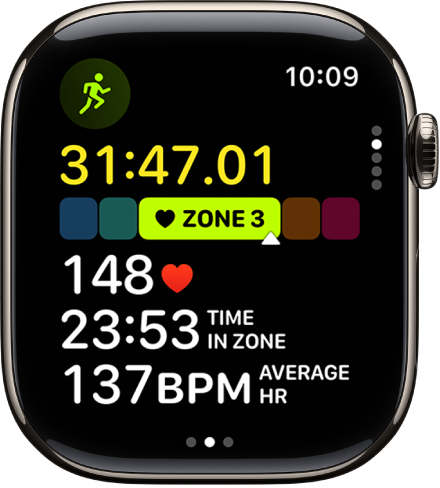
Meninjau data Zona Detak Jantung
Buka app Kebugaran di iPhone Anda.
Ketuk Sesi, ketuk olahraga, lalu ketuk Tampilkan Lainnya di samping Detak Jantung.
Grafik memerinci perkiraan waktu yang dihabiskan di setiap zona.
Mengedit Zona Detak Jantung
Secara default, Zona Detak Jantung dihitung untuk Anda berdasarkan data kesehatan Anda, tapi Anda dapat mengedit zona tersebut secara manual.
Buka app Pengaturan
 di Apple Watch Anda.
di Apple Watch Anda.Buka Olahraga > Zona Detak Jantung.
Ketuk Manual, ketuk zona 2, 3, atau 4, lalu masukkan batas bawah dan atas.
Anda juga dapat membuka app Apple Watch di iPhone, ketuk Apple Watch Saya, buka Olahraga > Zona Detak Jantung, ketuk Manual, ketuk zona 2, 3, atau 4, lalu masukkan batas bawah dan atas.